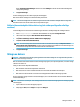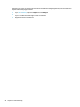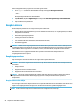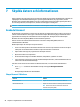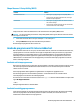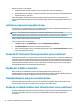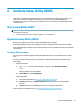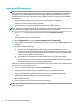User Guide - Windows 10
8 Använda Setup Utility (BIOS)
Setup Utility, eller BIOS (Basic Input/Output System), styr kommunikationen mellan systemets alla in- och
utenheter (t.ex. diskenheter, bildskärm, tangentbord, mus och skrivare). I Setup Utility (BIOS) nns
inställningar för de typer av enheter som har installerats, datorns startsekvens och mängden systemminne
och utökat minne.
Starta Setup Utility (BIOS)
VIKTIGT: Var ytterst försiktig när du ändrar i Setup Utility (BIOS). Om du gör fel nns det risk för att datorn
inte fungerar som den ska.
▲
Starta eller starta om datorn och tryck snabbt på esc och sedan på f10.
Uppdatera Setup Utility (BIOS)
Det kan nnas uppdaterade versioner av Setup Utility (BIOS) på HP:s webbplats.
De esta BIOS-uppdateringar på HP:s webbplats är placerade i komprimerade ler som kallas för SoftPaq.
Vissa nedladdade paket innehåller en l med namnet Readme.txt. Filen innehåller information om installation
och felsökning.
Ta reda på BIOS-versionen
För att avgöra om du behöver uppdatera Setup Utility (BIOS) ska du först ta reda på BIOS-versionen på din
dator.
Använd ett av följande alternativ för att visa information om BIOS-version (kallas även ROM-datum eller
System-BIOS).
●
HP Support Assistant
1. Skriv support i sökrutan i aktivitetsfältet och välj sedan appen HP Support Assistant.
– eller –
Klicka på frågetecknet i aktivitetsfältet.
2. Välj Min dator och sedan Specikationer.
●
Setup Utility (BIOS)
1. Starta Setup Utility (BIOS) (se Starta Setup Utility (BIOS) på sidan 29).
2. Välj Main (Huvudmeny), välj System Information (Systeminformation) och anteckna BIOS-
versionen.
3. Välj Exit (Avsluta) och sedan No (Nej) och följ sedan anvisningarna på skärmen.
Du kan söka efter senare BIOS-versioner, se Ladda ned en BIOS-uppdatering på sidan 30.
Starta Setup Utility (BIOS) 29